Cómo hacer archivos War en "NetBeans"
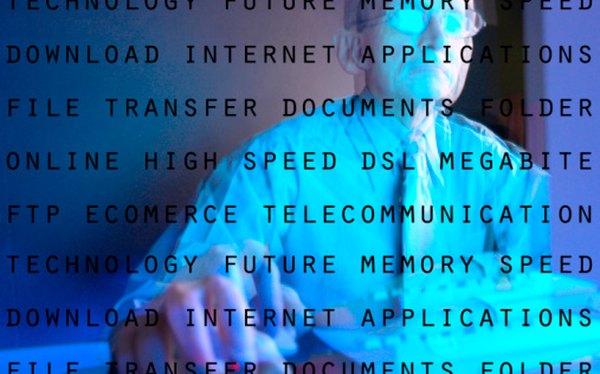
Las aplicaciones de la web creadas en Java son por lo general presentadas o almacenadas como archivos de aplicación de la web (WAR por sus siglas en inglés). Una vez que un proyecto ha sido comprimido como un archivo WAR, está listo para ser desplegado en un servidor de aplicaciones. Muchos servidores de aplicaciones automáticamente identifican los archivos WAR en reajuste y descomprimen sus contenidos hacia una dirección nueva con el mismo nombre como el WAR. En ese punto, asumiendo que el servidor está apropiadamente configurado, la aplicación web contenida en el WAR puede ser accedida por Internet. NetBeans automáticamente crea archivos WAR para las aplicaciones de Java Web cada vez que construyes tu proyecto.
Crear un nuevo proyecto web
Selecciona "Archivo" después "Proyecto nuevo" desde la barra de menú. La ventana del "Proyecto nuevo" aparecerá.
Selecciona "Java Web" bajo las opciones de "Categorías" y "Aplicación Web" bajo las opciones de "Proyectos". Haz clic en "Siguiente".
Nombre tu nuevo proyecto en la pantalla de "Nombre y ubicación". Deja todas las otras opciones por defecto con sus valores. Selecciona "Siguiente".
Asocia tu proyecto con el servidor donde tu archivo WAR será desplegado. Es importante que hagas la selección correcta, ya que NetBeans mandará automáticamente tu proyecto al servidor elegido.
Selecciona "Finalizar". Tu nueva aplicación web aparecerá en el panel "Proyectos" en el lado izquierdo de la pantalla.
Crear un archivo WAR
Selecciona "Ejecutar" desde el menú de NetBeans.
Revisa bajo la opción de "Establecer proyecto principal" para ver que tu proyecto para crear el archivo WAR esté seleccionado. Si no, selecciona el proyecto haciendo clic sobre él.
Selecciona la opción "Limpiar y construir proyecto principal" debajo de "Ejecutar".
Selecciona la pestaña "Archivos" en la parte superior del lado izquierdo de la pantalla NetBeans.
Selecciona el "+" al lado de la dirección de tu aplicación para expandir sus contenidos. Verás una nueva carpeta llamada "dist".
Selecciona el "+" al lado de la carpeta "dist". Dentro la carpeta verás tu archivo WAR creado.
